XvidをMP3に効果的に変換するための4つの優れた手順
 更新者 リサ・オウ / 01年2023月16日30:XNUMX
更新者 リサ・オウ / 01年2023月16日30:XNUMXほとんどの人は常に Xvid の実際の機能を誤解しています。 問題は、Xvid とは何か、それがどのように機能するのかということです。 Xvid はビデオ コーデック ライブラリであるため、ファイル形式ではありません。 ビデオデータの圧縮と解凍に使用されます。 さらに、ファイルに対して安全です。 ただし、Mac およびその他の Apple デバイスは Xvid をサポートしていません。
絶対そうです! MP4 ファイル形式は、複数のプラットフォームで使用できるため、最も人気のあるビデオ形式の XNUMX つです。
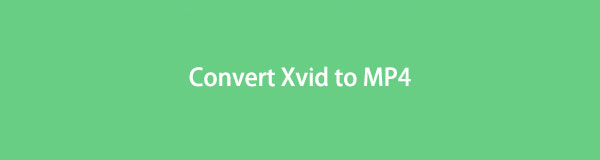
ビデオ Xvid ファイルを Mac で見たい場合はどうすればよいですか? あなたができる唯一のことは、それを変換することです。 MP4 は、Xvid ファイルから変換するのに最適なファイル形式です。 このビデオ形式の利点の XNUMX つは、その幅広い互換性です。 さらに、ファイル形式はファイルサイズが小さくなります。
以下のツールは、最高の Xvid コンバーターです。 それぞれの手順を読み、それに従ってください。

ガイド一覧
パート1. FoneLab Video Converter UltimateでXvidをMP4に変換する方法
多くの Xvid コンバーターはどこにでも存在しますが、 FoneLabビデオコンバータUltimate 最高のツールの4つです。 様々なフォーマットに対応しています。 MPXNUMX、WMV、MOV、MPG、MPEG などのファイルを変換できます。 それとは別に、次のことができます 複数のファイルをバッチで変換する 数秒で。 このツールは単なる記録以上のものです。
変換プロセスの前または後にビデオを編集できますか? はい、できます! その編集機能を使用して、ビデオを美しく見せることができます。 以下は、これから使用する主要な Xvid コンバーターの手順です。 最良の結果を得るために、適宜ガイドに従ってください。
Video Converter Ultimateは、MPG / MPEGを高速かつ高出力の画像/音声品質でMP4に変換できる最高のビデオおよびオーディオ変換ソフトウェアです。
- MPG、MP4、MOV、AVI、FLV、MP3などのビデオ/オーディオを変換します。
- 1080p / 720p HDおよび4K UHDビデオ変換をサポートします。
- トリム、クロップ、回転、エフェクト、強化、3Dなどの強力な編集機能。
ステップ 1FoneLab Video Converter Ultimate をコンピューターにダウンロードします。 その後、ダウンロードしたソフトウェア ファイルをセットアップし、[インストール] > [起動] > [実行] を実行して、すぐに実行します。
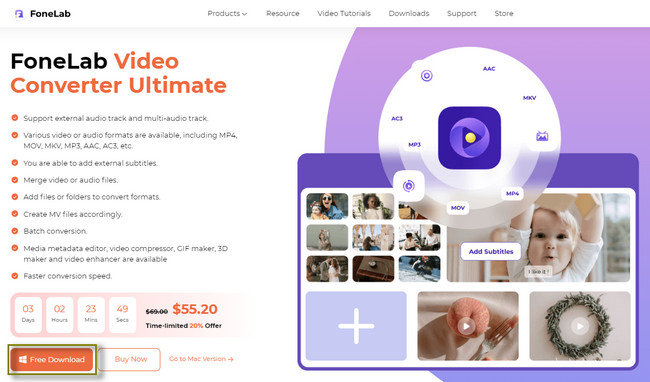
ステップ 2メイン インターフェイスの上部で、 コンバータ セクション。 後で、ソフトウェアの変換機能が表示されます。 その後、 加工 ツールの中央にあるボタン。 あなたは見るでしょう プラス記号 & ファイルを追加 ボタン。 変換したい Xvid ファイルをアップロードしたいときに、それらを使用します。
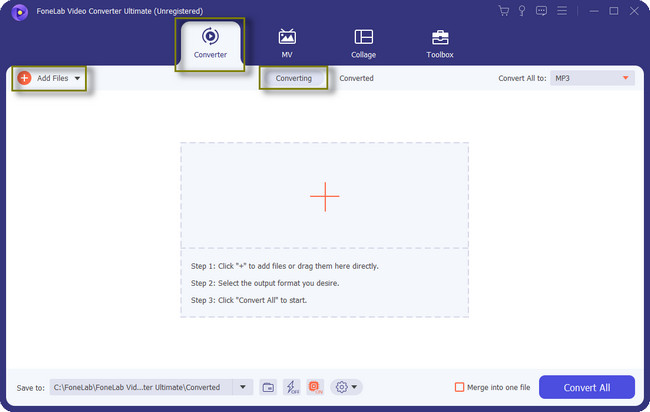
ステップ 3あなたは リストに保存する ツールの左下にあるボタン。 名前自体から、変換したいビデオファイルの場所です。 それを使用してファイルのパスを選択できます。 それとは別に、 1つのファイルに統合 複数のファイルを変換する場合は、 ボタンをクリックします。
![[XNUMX つのファイルに結合] ボタンをクリックします。](https://www.fonelab.com/images/video-converter-ultimate/fonelab-video-converter-ultimate-xvid-to-mp4-save-to.jpg)
ステップ 4 すべてをに変換 ソフトウェアの上部にあるセクション。 その後、ツール内にポップアップ ウィンドウが表示されます。 クリック ビデオ を選択します。 MP4 左のボタン。 後で、ソフトウェアの右側でファイルの品質を選択します。
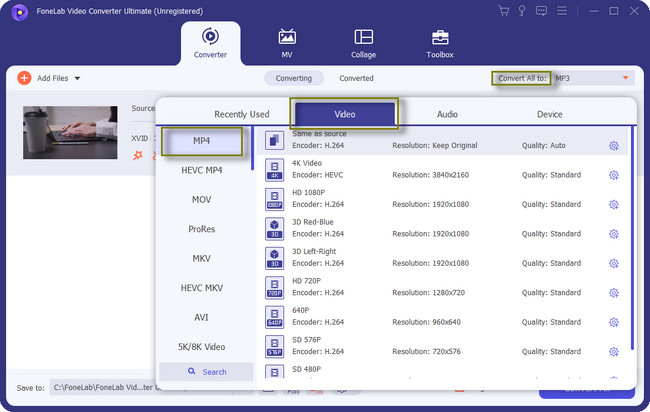
ステップ 5ツールのカスタマイズが完了したら、 すべて変換 ソフトウェアの右下にあるアイコン。 変換プロセスが完了するのを待ってから、ビデオをコンピューターに保存します。 先ほど選択したパスにビデオ ファイルが表示されます。
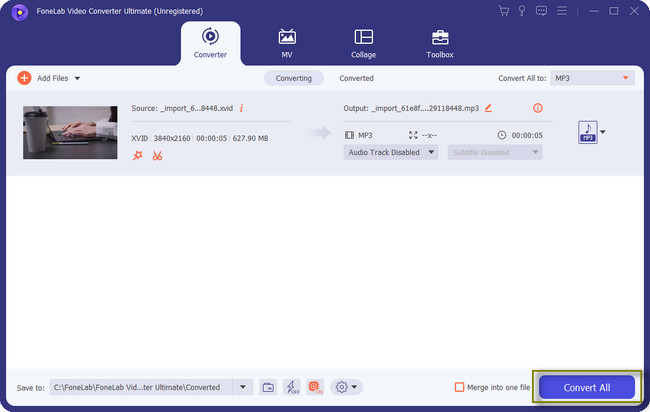
ほかに FoneLabビデオコンバータUltimate、メディア プレーヤーまたはオンライン ツールを使用して、Xvid コンバーターを提供できます。 ただし、それらの一部にはインターネット接続が必要です。 進む。
Video Converter Ultimateは、MPG / MPEGを高速かつ高出力の画像/音声品質でMP4に変換できる最高のビデオおよびオーディオ変換ソフトウェアです。
- MPG、MP4、MOV、AVI、FLV、MP3などのビデオ/オーディオを変換します。
- 1080p / 720p HDおよび4K UHDビデオ変換をサポートします。
- トリム、クロップ、回転、エフェクト、強化、3Dなどの強力な編集機能。
パート 2. VLC で Xvid を MP4 に変換する方法
VLC は、さまざまな数のオーディオおよびビデオ形式を再生および変換できます。 Xvid から MP4 への変換が含まれています。 このツールを使用して、YouTube で動画をダウンロードできます。 それとは別に、次のことができます ビデオからオーディオまたはバックグラウンド ミュージックを削除する.
さらに、このツールを使用すると、インターネット ラジオやポッドキャストを再生できます。 それだけではありません。 ビデオとオーディオをループするために使用できます。 ただし、VLC がサポートしていないファイルをアップロードすると、画面が真っ暗になります。 この場合、コンピューターまたはツール自体を再起動する必要があります。
続行しますか? Xvid ファイルでの間違いを避けるために、手順を真剣に読んでください。 進む。
ステップ 1VLC メディア プレーヤーを起動します。 後で、 メディア メインインターフェイスの上部にあるボタン。 後でドロップダウンオプションがあります。 を選択 変換/保存 ボタンをクリックすると、ツールは別のウィンドウを表示します。
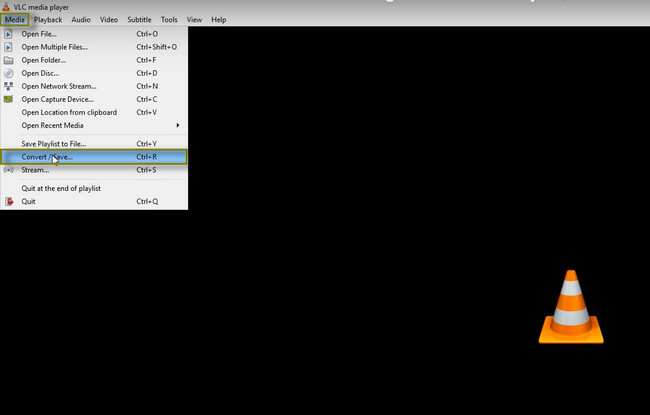
ステップ 2ツールの左側にある [追加] ボタンをクリックします。 コンピューターのファイル エクスプローラーが画面にポップアップ表示されます。 MP4 に変換したいすべての Xvid ファイルを選択するだけです。 その後、 変換 ボタンを押すか、 Ctrl+O キーボードのキー。
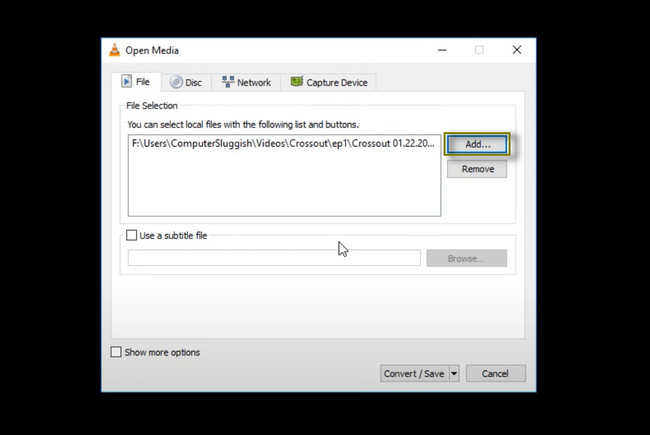
ステップ 3に行きます プロフィール ツールのセクション。 その後、 MP4 ファイルに必要な形式。 後で、 開始 ボタンをクリックして変換プロセスを開始します。 その後、ビデオをコンピュータに保存します。
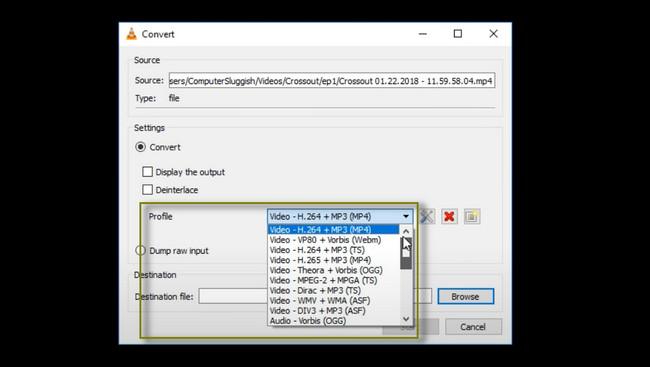
Video Converter Ultimateは、MPG / MPEGを高速かつ高出力の画像/音声品質でMP4に変換できる最高のビデオおよびオーディオ変換ソフトウェアです。
- MPG、MP4、MOV、AVI、FLV、MP3などのビデオ/オーディオを変換します。
- 1080p / 720p HDおよび4K UHDビデオ変換をサポートします。
- トリム、クロップ、回転、エフェクト、強化、3Dなどの強力な編集機能。
パート3. XvidをオンラインでMP4に変換する方法
FreeConvert は、オンラインで見られる最高の Xvid コンバーターです。 変換後にビデオをカスタマイズまたは編集できます。 ビデオの解像度は最大 2560x1440 まで選択できます。 さらに、好みに応じて縦横比を変更できます。 それとは別に、次のことができます 音量またはオーディオを調整する ビデオの。 100% を超えて、プラットフォームのフェードインおよびフェードアウト機能を設定できます。
このツールでは、Web ページにサインインする必要はありません。 ただし、ファイルには 1 GB の制限があります。 この場合、その制限を超えるファイルを変換する機会はありません。 Xvid コンバーターの MP4 を引き続き使用しますか? 進む。
ステップ 1メイン インターフェイスの中央にある ファイルを選択 ボタン。 その後、Xvid ファイルをコンピューターからソフトウェアにアップロードします。
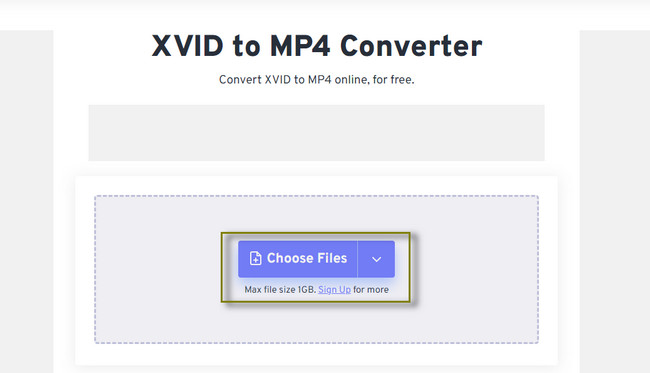
ステップ 2ツール内にファイルが表示されます。 その後、 変換 ビデオファイルの下のボタン。 プロセスが完了するまで待ちます。 プラットフォームが手順を完了したら、コンピューターのアルバムの XNUMX つにビデオを保存します。
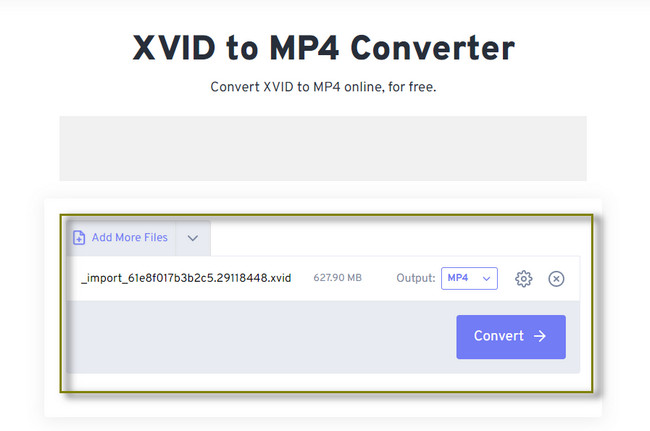
パート 4. Xvid から MP4 への変換に関する FAQ
Xvid ビデオ コーデックをアンインストールできますか?
はい、ファイルにコーディングされた Xvid ビデオをアンインストールできます。 使用できる方法はたくさんあります。 それらすべての中で、実行アドミニストレーターは、使用できる最適かつ迅速な手順です。 ホールド Windows ロゴ + R キーボードのキー。 その後、 C:\Program Files (x86)\Xvid\uninstall.exe コード。 後で、画面の指示に従って、ビデオの変更を保存します。
MP4 のビデオ コーデックは何ですか?
MP4 は、AVI のようなビデオ ラッパー ファイル形式です。 MP4 に関連付けられているコーデックは MPEG-4 AVC/H です。 264.
FoneLabビデオコンバータUltimate は、Xvid を MP4 に変換する最速のツールです。 変換後にファイルを編集することもできます。 このツールは柔軟です。 ソフトウェアをダウンロードして、詳細を確認してください。 楽しみ!
Video Converter Ultimateは、MPG / MPEGを高速かつ高出力の画像/音声品質でMP4に変換できる最高のビデオおよびオーディオ変換ソフトウェアです。
- MPG、MP4、MOV、AVI、FLV、MP3などのビデオ/オーディオを変換します。
- 1080p / 720p HDおよび4K UHDビデオ変換をサポートします。
- トリム、クロップ、回転、エフェクト、強化、3Dなどの強力な編集機能。
